Captura directamente en la línea de tiempo – Grass Valley EDIUS v.5.0 Manual del usuario
Página 216
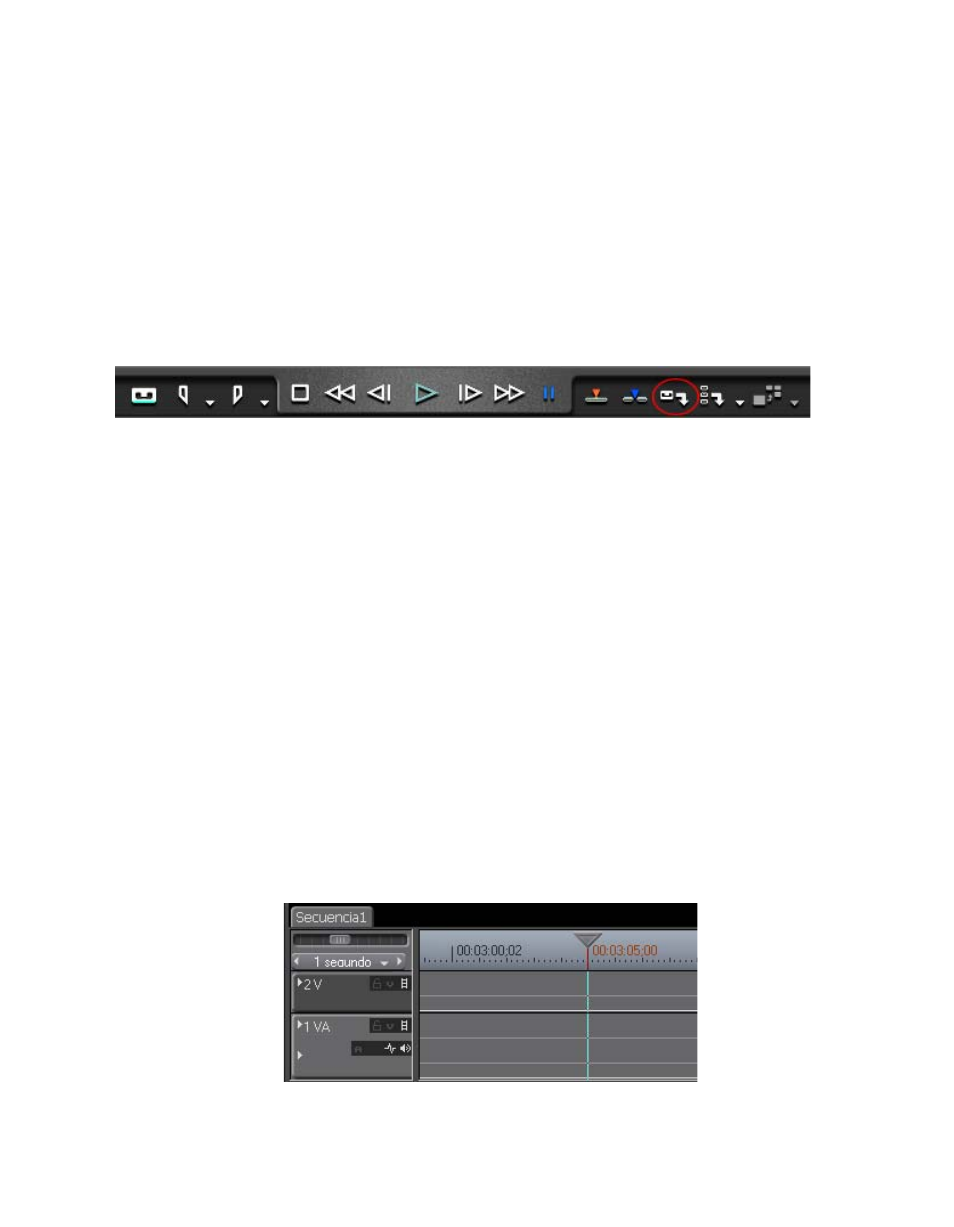
216
EDIUS — Manual de referencia del usuario
Sección 3 — Captura e importación de clips e imágenes estáticas
Aparece el cuadro de diálogo Opciones de entrada (consulte la
).
3.
Seleccione el formato de entrada y el nombre del dispositivo de entrada
externo.
4.
Haga clic en el botón
Aceptar
.
5.
Haga clic en el botón
Capturar
del reproductor. Consulte la
.
Nota
Si pulsa [F9] en el teclado también se iniciará el proceso de captura.
Figura 191. Botón Capturar del reproductor
Aparece el cuadro de diálogo Capturar y se inicia la captura.
6.
Inicie o reanude la reproducción en el dispositivo de reproducción
externo que contenga el origen.
7.
Cuando el origen se ha reproducido hasta el punto en que desea detener
la captura, haga clic en el botón
Detener
en el cuadro de diálogo Capturar.
El clip capturado se coloca en el contenedor.
8.
Detenga la reproducción en el dispositivo de reproducción externo.
Captura directamente en la línea de tiempo
Cuando el proceso de captura finaliza, en general los clips capturados sólo
se colocan en el contenedor; sin embargo, puede capturar clips
directamente en la línea de tiempo para poderlos editar enseguida.
Para capturar directamente en la línea de tiempo, haga lo siguiente:
1.
Seleccione la pista VA en que quiera colocar el clip capturado.
Figura 192. Capturar en línea de tiempo